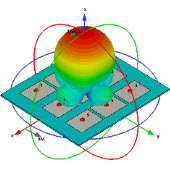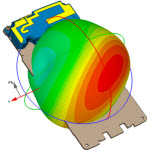中文__矩形微带天线设计教程
05-08
实验
矩形微带天线的设计
(一)实验目的
了解微带天线设计的基本流程
掌握矩形微带天线的设计方法
熟悉在ADS的layout中进行射频电路设计的方法
(二)设计要求
用陶瓷基片(εr=9.8),厚度h=1.27mm,设计一个在3GHz附近工作的矩形微带天线。
基片选择的理由是:陶瓷基片是比较常用的介质基片,其常用的厚度是h=1.27mm,0.635mm,0.254mm。其中1.27mm的基片有较高的天线效率,较宽的带宽以及较高的增益。
(三)微带天线的技术指标
辐射方向图
天线增益和方向性系数
谐振频率处反射系数
天线效率
(四)设计的总体思路
计算相关参数
在ADS的Layout中初次仿真
在Schematic中进行匹配
修改Layout,再次仿真,完成天线设计
(五)相关参数的计算
需要进行计算的参数有
贴片宽度W
贴片长度L
馈电点的位置z
馈线的宽度
(五)相关参数的计算(续)
贴片宽度W、贴片长度L、馈电点的位置z可由公式计算得出
馈线的宽度可以由Transmission Line Calculator 软件计算得出
(五)相关参数的计算(续)
(六)用ADS设计过程
有了上述的计算结果,就可以用ADS进行矩形微带天线的设计了
下面详细介绍设计过程
ADS软件的启动
启动ADS进入如下界面
创建新的工程文件
进入ADS后,创建一个新的工程,命名为rect_prj。打开一个新的layout文件,首先设定度量单位。在ADS中,度量单位的缺省值为mil,把它改为mm。方法是:单击鼠标右键->Preferences…->Layout Units ,如下图所示
设定度量单位
介质层设置
在ADS的Layout中进行设计,介质层和金属层的设置很重要
在菜单栏里选择Momentum->Substrate->Create/Modify…, 在Substrate Layer标签里,保留FreeSpace和////GND////的设置不变,点击Alumina层,修改其设置为:
介质层设置(续)
金属层设置
点击Metallization Layers标签,在Layout Layer下拉框中选择cond,然后在右边的Definition下拉框中选择Sigma(Re,thickness),参数设置如下页图。
然后在Substrate Layer栏中选择“------”后,点击“Strip”按钮,这将看到“------Strip cond”。一切完成后,点击OK。
金属层设置(续)
在Layout中制版
准备工作做好以后,下面就可以进行Layout中的作图了。
先选定当前层为v cond,再按照前面计算出来的尺寸作图。
最后在馈线端加入端口
在Layout中制版(续)
仿真预设置
在进行layout仿真之前,先要进行预设置。在菜单栏选择Momentum ->Mesh->Setup,选择Global标签。 鉴于ADS在Layout中的Momentum仿真是很慢的,在允许的精度下,可以把“Mesh Frequency”和 “Number of Cells per Wavelength” 设置得小一点
仿真预设置(续)
进行仿真
点击Momentum -> Simulation -> S-parameter弹出仿真设置窗口,该窗口右侧的Sweep Type选择Linear, Start、Stop分别选为2.5GHz、3.5GHz,Frequency Step选为0.05GHz。Update后,点击Simulation按钮。
仿真结果
对仿真结果的探讨
由上图可见,理论上的计算结果与实际的符合还是相当不错的,中心频率大约在2.95GHz左右。只是中心频率处反射系数S11还比较大,从而匹配不理想,在3GHz处,m1距离圆图上的坐标原点还有相当的距离。在3GHz下的输入阻抗是:Z0*(0.103-j0.442)=5.15-j22.1
总体的2D辐射方向图
在原理图中进行匹配
为了进一步减小反射系数,达到较理想的匹配,并且使中心频率更加精确,可以在Schmatic中进行匹配。
天线在3GHz下的输入阻抗是:Z0*(0.103-j0.442)=5.15-j22.1,这可以等效为一个电阻和电容的串连。
匹配原理
匹配的原理是:串联一根50欧姆传输线,使得S11参数在等反射系数圆上旋转,到达g=1的等g圆上,然后再并联一根50欧姆传输线,将S11参数转移到接近0处。所需要计算的就是串连传输线和并联传输线的长度
ADS原理图中优化功能可以出色的完成这个任务
匹配过程
新建一个Schematic文件,绘出如下的电路图:
匹配过程(续)
其中TL1和TL2的L是待优化的参量,初值取10mm,优化范围是1mm到20mm。
设置好MSub的值
匹配过程(续)
插入S参数优化器,一个Goal。其中Goal的参数设置如下:
这里dB(S(1,1))的最大值设为-50dB,是因为在Schematic中的仿真要比在Layout中的仿真理想得多,所以要求设置得比较高,以期在Layout中有较好的表现。
匹配过程(续)
设置好OPTIM。
常用的优化方法有Random(随机)、Gradient(梯度)等。随机法通常用于大范围搜索,梯度法则用于局部收敛。这里选择Random。
优化次数可以选得大些。这里设为300。
其他的参数一般设为缺省即可。
匹配过程(续)
优化电路图为:
匹配过程(续)
点击仿真按钮,当CurrentEF=0时,优化目标完成。把它update到原理图上(Simulate->Update Opimization Values)。
Deactivate优化器。最终原理图如下:
匹配过程(续)
原理图中的仿真
点击仿真按钮,可以看到仿真结果为:
原理图中的仿真(续)
放置Marker可以得到更详细的数据
在中心频率f=3GHz处,S(1,1)的幅值是5.539E-4,可见已经达到相当理想的匹配。
修改Layout
参照Schematic计算出来的结果,修改Layout图形如下
两点说明
由于这里是手工布板,而不是由Schematic自动生成的,传输线的长度可能需要稍作调整(但不超过1mm)。注意要把原先的3mm馈线长度也算进去。
为了方便输入,在电路的左端加了一段50Ω的传输线。其长度对最终仿真结果的影响微乎其微。这里取1mm。
仿真结果
按照前述的步骤进行仿真,仿真结果是
仿真结果(续)
为了较精确地给出匹配的结果,我们将仿真频率范围设为2.9GHz到3.1GHz,步长精确到10MHz。
可见进行原理图匹配的结果是十分理想的。
下面具体给出一些仿真结果。
总体的2D辐射方向图
天线增益和方向性系数
天线效率
(七)设计小结
矩形微带天线设计是微带天线设计的基础,然而作为一名新手,想熟练顺利地掌握其设计方法与流程却也有些路要走。
多仿照别人的例子操作,多自己动手亲自设计,多看帮助文件,是进入射频与微波设计殿堂的不是捷径的捷径。
(七)设计小结(续)
一般来说,按照公式计算出来的矩形天线其反射系数都还会比较大的,在圆图中反映出来的匹配结果也不是很理想。这也许是由一些公式的近似导致的,但这也使电路匹配成为设计工作必不可少的一环。
在用Schematic进行天线的匹配时,以S11为目标利用仿真优化器来求所需传输线长度的方法 ,是一种省时省力有效的方法。
Thank you!
fugw 2003. 6
(一)实验目的
了解微带天线设计的基本流程
掌握矩形微带天线的设计方法
熟悉在ADS的layout中进行射频电路设计的方法
(二)设计要求
用陶瓷基片(εr=9.8),厚度h=1.27mm,设计一个在3GHz附近工作的矩形微带天线。
基片选择的理由是:陶瓷基片是比较常用的介质基片,其常用的厚度是h=1.27mm,0.635mm,0.254mm。其中1.27mm的基片有较高的天线效率,较宽的带宽以及较高的增益。
(三)微带天线的技术指标
辐射方向图
天线增益和方向性系数
谐振频率处反射系数
天线效率
(四)设计的总体思路
计算相关参数
在ADS的Layout中初次仿真
在Schematic中进行匹配
修改Layout,再次仿真,完成天线设计
(五)相关参数的计算
需要进行计算的参数有
贴片宽度W
贴片长度L
馈电点的位置z
馈线的宽度
(五)相关参数的计算(续)
贴片宽度W、贴片长度L、馈电点的位置z可由公式计算得出
馈线的宽度可以由Transmission Line Calculator 软件计算得出
(五)相关参数的计算(续)
(六)用ADS设计过程
有了上述的计算结果,就可以用ADS进行矩形微带天线的设计了
下面详细介绍设计过程
ADS软件的启动
启动ADS进入如下界面
创建新的工程文件
进入ADS后,创建一个新的工程,命名为rect_prj。打开一个新的layout文件,首先设定度量单位。在ADS中,度量单位的缺省值为mil,把它改为mm。方法是:单击鼠标右键->Preferences…->Layout Units ,如下图所示
设定度量单位
介质层设置
在ADS的Layout中进行设计,介质层和金属层的设置很重要
在菜单栏里选择Momentum->Substrate->Create/Modify…, 在Substrate Layer标签里,保留FreeSpace和////GND////的设置不变,点击Alumina层,修改其设置为:
介质层设置(续)
金属层设置
点击Metallization Layers标签,在Layout Layer下拉框中选择cond,然后在右边的Definition下拉框中选择Sigma(Re,thickness),参数设置如下页图。
然后在Substrate Layer栏中选择“------”后,点击“Strip”按钮,这将看到“------Strip cond”。一切完成后,点击OK。
金属层设置(续)
在Layout中制版
准备工作做好以后,下面就可以进行Layout中的作图了。
先选定当前层为v cond,再按照前面计算出来的尺寸作图。
最后在馈线端加入端口
在Layout中制版(续)
仿真预设置
在进行layout仿真之前,先要进行预设置。在菜单栏选择Momentum ->Mesh->Setup,选择Global标签。 鉴于ADS在Layout中的Momentum仿真是很慢的,在允许的精度下,可以把“Mesh Frequency”和 “Number of Cells per Wavelength” 设置得小一点
仿真预设置(续)
进行仿真
点击Momentum -> Simulation -> S-parameter弹出仿真设置窗口,该窗口右侧的Sweep Type选择Linear, Start、Stop分别选为2.5GHz、3.5GHz,Frequency Step选为0.05GHz。Update后,点击Simulation按钮。
仿真结果
对仿真结果的探讨
由上图可见,理论上的计算结果与实际的符合还是相当不错的,中心频率大约在2.95GHz左右。只是中心频率处反射系数S11还比较大,从而匹配不理想,在3GHz处,m1距离圆图上的坐标原点还有相当的距离。在3GHz下的输入阻抗是:Z0*(0.103-j0.442)=5.15-j22.1
总体的2D辐射方向图
在原理图中进行匹配
为了进一步减小反射系数,达到较理想的匹配,并且使中心频率更加精确,可以在Schmatic中进行匹配。
天线在3GHz下的输入阻抗是:Z0*(0.103-j0.442)=5.15-j22.1,这可以等效为一个电阻和电容的串连。
匹配原理
匹配的原理是:串联一根50欧姆传输线,使得S11参数在等反射系数圆上旋转,到达g=1的等g圆上,然后再并联一根50欧姆传输线,将S11参数转移到接近0处。所需要计算的就是串连传输线和并联传输线的长度
ADS原理图中优化功能可以出色的完成这个任务
匹配过程
新建一个Schematic文件,绘出如下的电路图:
匹配过程(续)
其中TL1和TL2的L是待优化的参量,初值取10mm,优化范围是1mm到20mm。
设置好MSub的值
匹配过程(续)
插入S参数优化器,一个Goal。其中Goal的参数设置如下:
这里dB(S(1,1))的最大值设为-50dB,是因为在Schematic中的仿真要比在Layout中的仿真理想得多,所以要求设置得比较高,以期在Layout中有较好的表现。
匹配过程(续)
设置好OPTIM。
常用的优化方法有Random(随机)、Gradient(梯度)等。随机法通常用于大范围搜索,梯度法则用于局部收敛。这里选择Random。
优化次数可以选得大些。这里设为300。
其他的参数一般设为缺省即可。
匹配过程(续)
优化电路图为:
匹配过程(续)
点击仿真按钮,当CurrentEF=0时,优化目标完成。把它update到原理图上(Simulate->Update Opimization Values)。
Deactivate优化器。最终原理图如下:
匹配过程(续)
原理图中的仿真
点击仿真按钮,可以看到仿真结果为:
原理图中的仿真(续)
放置Marker可以得到更详细的数据
在中心频率f=3GHz处,S(1,1)的幅值是5.539E-4,可见已经达到相当理想的匹配。
修改Layout
参照Schematic计算出来的结果,修改Layout图形如下
两点说明
由于这里是手工布板,而不是由Schematic自动生成的,传输线的长度可能需要稍作调整(但不超过1mm)。注意要把原先的3mm馈线长度也算进去。
为了方便输入,在电路的左端加了一段50Ω的传输线。其长度对最终仿真结果的影响微乎其微。这里取1mm。
仿真结果
按照前述的步骤进行仿真,仿真结果是
仿真结果(续)
为了较精确地给出匹配的结果,我们将仿真频率范围设为2.9GHz到3.1GHz,步长精确到10MHz。
可见进行原理图匹配的结果是十分理想的。
下面具体给出一些仿真结果。
总体的2D辐射方向图
天线增益和方向性系数
天线效率
(七)设计小结
矩形微带天线设计是微带天线设计的基础,然而作为一名新手,想熟练顺利地掌握其设计方法与流程却也有些路要走。
多仿照别人的例子操作,多自己动手亲自设计,多看帮助文件,是进入射频与微波设计殿堂的不是捷径的捷径。
(七)设计小结(续)
一般来说,按照公式计算出来的矩形天线其反射系数都还会比较大的,在圆图中反映出来的匹配结果也不是很理想。这也许是由一些公式的近似导致的,但这也使电路匹配成为设计工作必不可少的一环。
在用Schematic进行天线的匹配时,以S11为目标利用仿真优化器来求所需传输线长度的方法 ,是一种省时省力有效的方法。
Thank you!
fugw 2003. 6
小编了不起啊!我们可以好好交流吗?
我们的QQ群是39063572
充分体现共享了
这个是浙大的课件那个么?
你讲得很好啊,如果还有图片,那就好了,如果还有视频那就更好了
共享万岁!
谢谢分享!
感谢小编分享啊!
对于新手来说不够详细
相关文章:
- ADS教程-实验三矩形微带天线设计 (05-08)
- 关于矩形微带天线设计 (05-08)
- 关于微带天线设计,在线等 (05-08)
- ADS微带天线设计 (05-08)
射频专业培训教程推荐